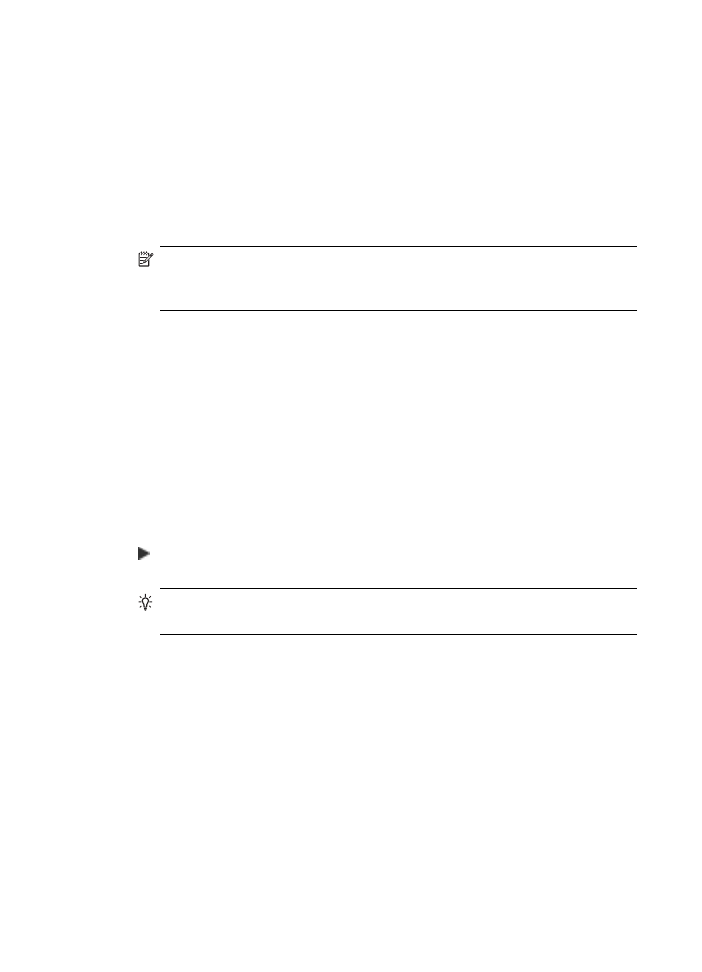
部数の設定
[コピー枚数] で、印刷するコピー枚数を設定できます。
コントロール
パネルからコピー枚数を設定するには
1.
用紙が給紙トレイにセットされていることを確認します。
2.
ガラス板の右下隅に合わせて原稿の印刷面を下にして、またはドキュメン
ト
フィーダ トレイに原稿の印刷面を上にして置きます。
ドキュメント
フィーダ トレイを使用する場合は、文書の先頭が最初になる
ようにページを置きます。
3.
コピー
領域で、メニュー を繰り返し押して、[コピー枚数] を表示します。
4.
を押すか、キーパッドを使用して、コピー枚数を入力します
(最大コピー枚数は、お使いのモデルによって異なります)。
ヒント
矢印ボタンを押し続けるとコピー枚数が
5 枚ずつ増えるので、
コピー枚数が多い場合に便利です。
5.
コピー
スタート - モノクロ または コピー スタート - カラー を押します。
HP Photosmart Studio (Mac) ソフトウェアからコピー部数を設定するには
1.
用紙が給紙トレイにセットされていることを確認します。
2.
ガラス板の右下隅に合わせて原稿の印刷面を下にして、またはドキュメン
ト
フィーダ トレイに原稿の印刷面を上にして置きます。
ドキュメント
フィーダ トレイを使用する場合は、文書の先頭が最初になる
ようにページを置きます。
3.
[Dock] の [HP デバイス マネージャ] をクリックします。
[HP デバイス マネージャ] ウィンドウが表示されます。
4.
[タスク] メニューで、[コピーの作成] をダブルクリックします。
[HP コピー] ダイアログ ボックスが表示されます。
第
7 章
80
コピー機能の使用
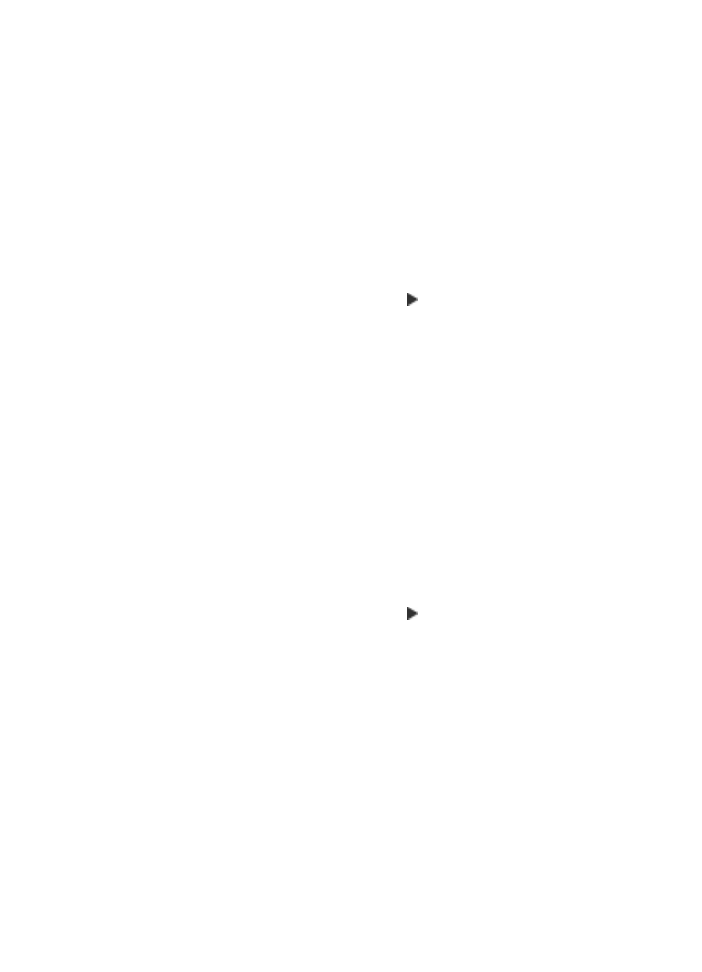
5.
[コピー枚数] ボックスで、希望のコピー枚数を入力するかクリックします。
最大コピー枚数は、モデルに応じて異なります。
6.
[モノクロ コピー] または [カラー コピー] をクリックします。